您的位置: 首页 > CAD教程 > cad怎么用修剪
返回首页
cad怎么用修剪
- 时间:2023-08-14 10:18:07 作者:彭老师
-
|
|
|
下面给大家分享的是cad怎么用修剪的方法,具体操作过程步骤如下:
|
-
|
cad怎么用修剪的方法:
1、打开CAD软件,绘制下面的图形出来。
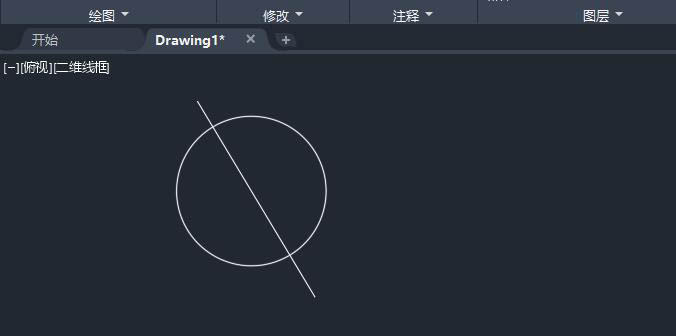
2、点击修剪工具,或是输入TRIM命令。
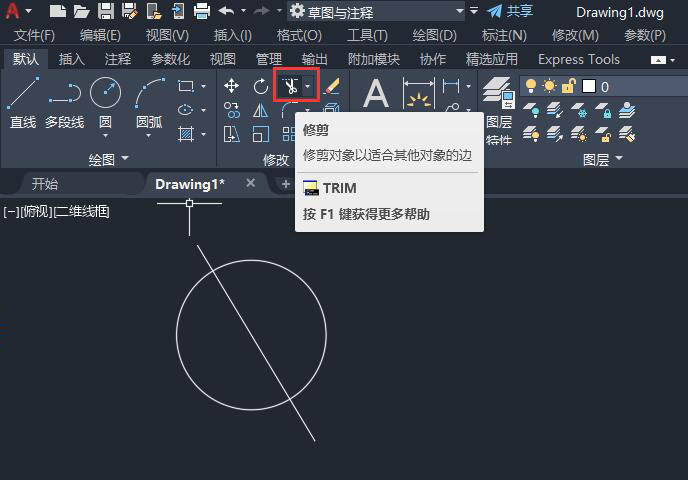
3、然后就可以删除不要的地方。如下图:
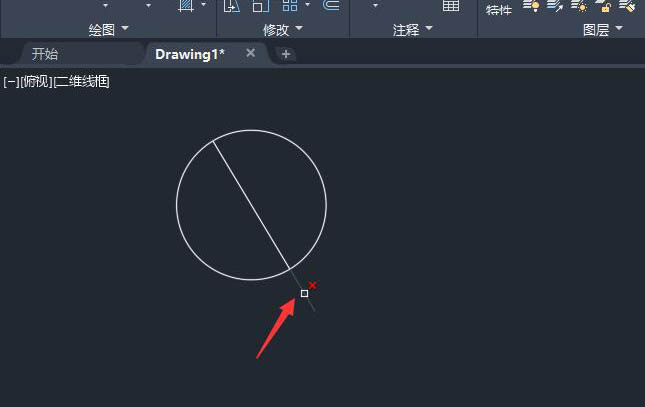
4、这样就完成了删除不要的地方。
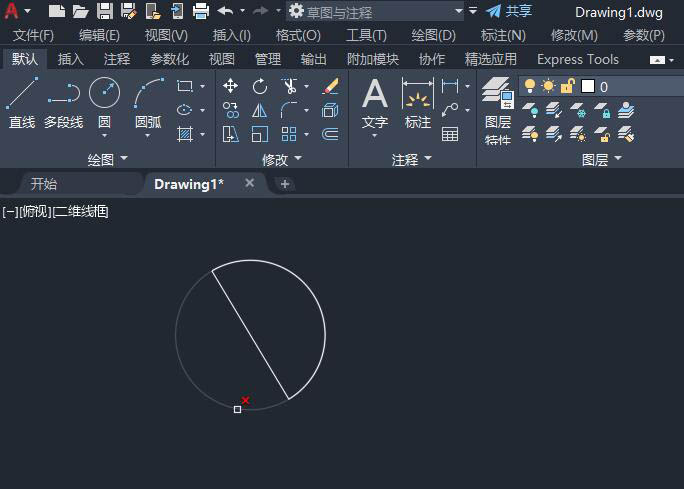
5、这样就完成了。

|
-
|
更多相关CAD视频教程:
- 土木建筑cad2024绘图教程
- CAD2024视频教程
- CAD2023学习视频教程
- CAD建筑与土木工程制图教程视频
- CAD2022视频教程
- CAD2020视频教程
- CAD2018室内设计视频教程
- CAD2019视频教程
- CAD2016视频教程
- CAD2014视频教程
- CAD衣柜设计视频教程
- AutoCAD2012室内设计视频教程
|
|
|
- 上一个教程: cad画圆形八个花瓣
- 下一个教程: cad如何修剪圆的一部分
-
|
- 教程分类
- CAD教程
- UG教程
- Creo教程
- SolidWorks教程
- PhotoShop教程
- CorelDRAW教程
- Illustrator教程
- 3DMAX教程
- Word教程
- Excel教程
- WPS教程
- PowerPoint教程
- 热门
- CAD教程:简单教你绘制三维实体机械零件图
- AutoCAD三维建模教程实例
- CAD2020安装序列号和产品密钥
- AutoCAD绘制三维图入门实例教程
- cad快捷键命令大全
- CAD2021安装序列号和产品密钥
- cad2018怎么调出或隐藏工具栏
- cad2016安装序列号和密钥
- cad2018安装序列号和密钥
- CAD2022安装序列号和产品密钥
- cad2017安装序列号和密钥
- cad2014序列号和密钥
- 最新
- CAD圆半径标注的方法
- cad偏移通过怎么操作
- cad偏移命令怎么用
- cad怎么把一条线打断成若干
- cad矩形无法输入尺寸的原因是什么
- cad填充图案打印不显示怎么办
- cad怎么把整体打散
- cad怎么在交点处断开
- 将cad图复制到另一个cad图中
- cad如何添加自定义线型
- cad线型改了没变化怎么解决
- cad中把线从某一点断开






